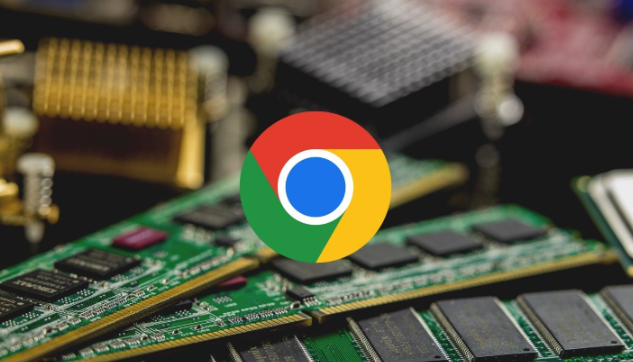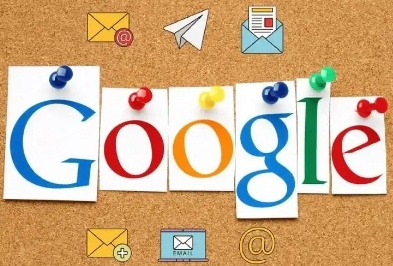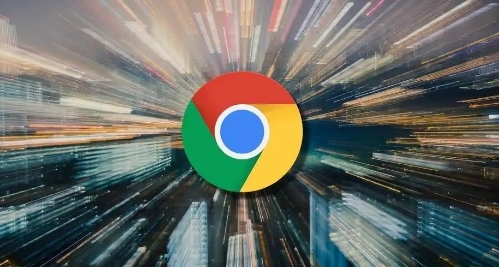谷歌浏览器启动速度慢优化实操教程
正文介绍
进入扩展管理页面精简插件。在地址栏输入chrome://extensions并回车,逐一审查已安装的扩展程序。将不常用或功能重复的插件右侧开关关闭,特别是广告拦截器、密码管理器等常驻后台的工具。对于必须保留但非核心功能的扩展,优先选择支持按需加载的类型,这类设计能在需要时才激活运行。
调整浏览器启动时的页面加载策略。打开设置菜单中的“启动时的行为”选项(路径为chrome://settings/onStartup),将默认设置改为“打开新标签页”。避免选择一次性恢复多个复杂网页的模式,减少启动阶段的数据解析压力。若习惯固定访问某些网站,建议通过书签手动打开而非依赖自动加载。
定期清理临时存储数据。按下键盘快捷键Ctrl+Shift+Del调出深度清理窗口,勾选“Cookie及其他网站数据”和“缓存的图片和文件”,时间范围选择“所有时间”后执行清除操作。每月至少进行一次全面清理,防止积累的临时文件占用系统资源影响响应速度。
开启硬件加速提升渲染效率。进入系统设置板块(路径为chrome://settings/system),确保“使用硬件加速模式”选项处于开启状态。该功能利用GPU分担图形处理任务,显著改善页面加载流畅度。若出现画面显示异常等情况,可临时关闭此功能进行兼容性测试。
关闭后台应用持续运行权限。仍在系统设置页面找到“关闭浏览器后继续运行后台应用”选项并取消勾选。许多在线服务如文档协作工具会在退出后保持进程活跃,这些隐藏进程会延长下次启动时的初始化时间。
保持浏览器版本更新。通过帮助菜单下的检查更新功能(路径为chrome://settings/help),及时安装最新版本的程序包。开发团队每个版本都会包含性能优化补丁,新版通常能更好地适配当前操作系统环境。
重置浏览器至默认配置状态。当常规优化手段效果有限时,访问重置界面(路径为chrome://settings/reset),选择恢复原始出厂设置。此操作会保留书签和保存的密码,但将禁用所有扩展并清除临时设置,适合解决因误操作导致的深层性能问题。
通过分层实施上述操作,从扩展管理到底层设置逐步优化启动流程。关键在于建立定期维护习惯,优先处理最易见效的精简措施,再向系统级调整推进。坚持合理控制插件数量、规范启动行为和保持软件更新,能有效维持Chrome浏览器的快速启动性能。

进入扩展管理页面精简插件。在地址栏输入chrome://extensions并回车,逐一审查已安装的扩展程序。将不常用或功能重复的插件右侧开关关闭,特别是广告拦截器、密码管理器等常驻后台的工具。对于必须保留但非核心功能的扩展,优先选择支持按需加载的类型,这类设计能在需要时才激活运行。
调整浏览器启动时的页面加载策略。打开设置菜单中的“启动时的行为”选项(路径为chrome://settings/onStartup),将默认设置改为“打开新标签页”。避免选择一次性恢复多个复杂网页的模式,减少启动阶段的数据解析压力。若习惯固定访问某些网站,建议通过书签手动打开而非依赖自动加载。
定期清理临时存储数据。按下键盘快捷键Ctrl+Shift+Del调出深度清理窗口,勾选“Cookie及其他网站数据”和“缓存的图片和文件”,时间范围选择“所有时间”后执行清除操作。每月至少进行一次全面清理,防止积累的临时文件占用系统资源影响响应速度。
开启硬件加速提升渲染效率。进入系统设置板块(路径为chrome://settings/system),确保“使用硬件加速模式”选项处于开启状态。该功能利用GPU分担图形处理任务,显著改善页面加载流畅度。若出现画面显示异常等情况,可临时关闭此功能进行兼容性测试。
关闭后台应用持续运行权限。仍在系统设置页面找到“关闭浏览器后继续运行后台应用”选项并取消勾选。许多在线服务如文档协作工具会在退出后保持进程活跃,这些隐藏进程会延长下次启动时的初始化时间。
保持浏览器版本更新。通过帮助菜单下的检查更新功能(路径为chrome://settings/help),及时安装最新版本的程序包。开发团队每个版本都会包含性能优化补丁,新版通常能更好地适配当前操作系统环境。
重置浏览器至默认配置状态。当常规优化手段效果有限时,访问重置界面(路径为chrome://settings/reset),选择恢复原始出厂设置。此操作会保留书签和保存的密码,但将禁用所有扩展并清除临时设置,适合解决因误操作导致的深层性能问题。
通过分层实施上述操作,从扩展管理到底层设置逐步优化启动流程。关键在于建立定期维护习惯,优先处理最易见效的精简措施,再向系统级调整推进。坚持合理控制插件数量、规范启动行为和保持软件更新,能有效维持Chrome浏览器的快速启动性能。